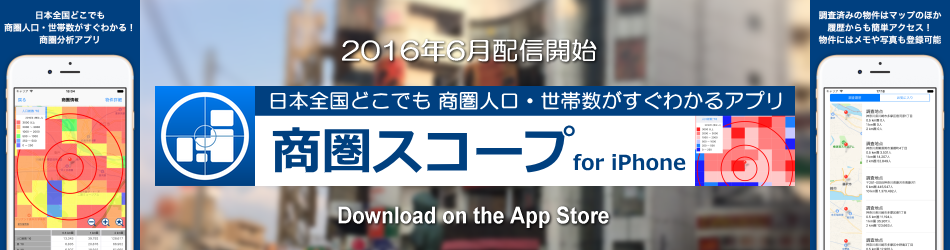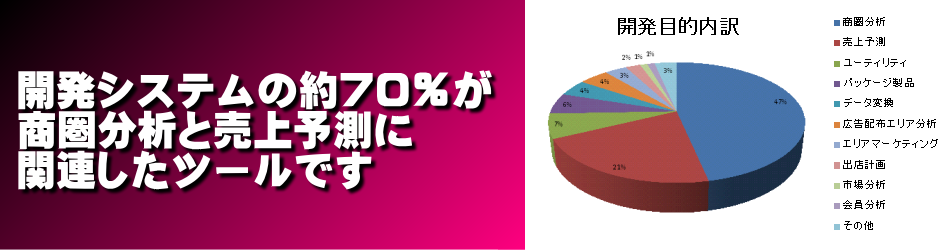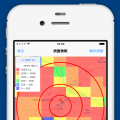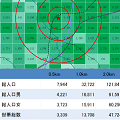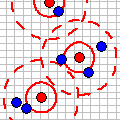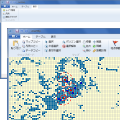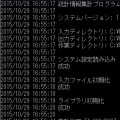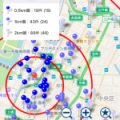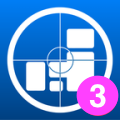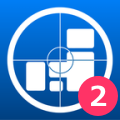GISデザイン事務所は、地理情報システム専門のソフトウェア事業者です。 各種GIS用のツール開発や既存システムへのマップ機能の組み込み、新規パッケージ製品の開発などを手掛けています。 開発したシステムの約70%が、商圏分析や売上予測関連ツールです。 GISマーケティング(エリアマーケティング)のシステム開発やカスタマイズはお任せください。
※地理情報システム(GIS; Geographic Information System)
よくあるシステム開発のご相談
|
|
|
|
選ばれる3つの特徴
 特徴1:納期厳守
特徴1:納期厳守
当たり前のことですが、お約束した納期を守ることを重視しています。 お引き受けした以上は必ず成し遂げます。 できもしないことをお引き受けすることはありませんので、安心してお任せください。
 特徴2:迅速対応
特徴2:迅速対応
あらゆる点で迅速な対応を心がけていますが、特に納品後の不具合対応スピードに力を入れています。 困っているのにいつまでもお待たせする訳にはいきません。 少しでも早く問題から解放されるよう、最善を尽くします。
 特徴3:柔軟性
特徴3:柔軟性
何なりと率直なご要望をお申し付けください。 柔軟に対応させていただきます。 例え細かなご要望でも、例え納品ギリギリのタイミングでも、可能な限り対応し、より良い製品をリリースしたいと考えています。
お知らせ
商圏スコープの配信を停止しました
日頃より商圏スコープをご利用いただきまして、誠にありがとうございます。 iOS 13 へのバージョンアップによって、アプリに不具合が発生しています。 ピンをドロップした後に「住所を表示する吹き出し」が表示されなくなったこ …
事務所移転のお知らせ
2017年10月14日 業務案内
このたび弊所ジー・アイ・エスデザイン事務所は10月10日より下記へ移転しました。 これを機に気持ちを新たにし、皆様のご信頼にお応えできるよう倍旧の努力をしてまいります。 今後とも宜しくお願い申し上げます。 【新住所】 〒 …
【商圏スコープ for iPhone】1.5.0 リリース
2016年7月14日 製品・サービス
競合店調査機能を追加しました。 キーワードによる店舗の検索と表示ができるようになっています。 現地調査の予備調査としてご活用ください。 メモや写真も記録できます。 その他、マップ情報量の向上やメモ機能の操作感を調整してい …
【商圏スコープ for iPhone】1.0.1 リリース
2016年6月7日 製品・サービス
商圏スコープ for iPhone(アプリ名:商圏分析アプリ・商圏スコープ)をご利用中の皆様、本アプリをご利用いただき誠にありがとうございます。 iOS 8 環境において、商圏情報の集計データ表が表示されない不具合に対す …
【商圏スコープ for iPhone】iOS 8 での不具合について
2016年6月6日 不具合情報
商圏スコープ for iPhone(アプリ名:商圏分析アプリ・商圏スコープ)をご利用中の皆様、本アプリをご利用いただき誠にありがとうございます。 本日、iOS 8 環境において、商圏情報の集計データ表が表示されない不具合 …
ブログ
無料アプリで競合店調査
2016年7月20日 はじめての商圏分析
無料の商圏分析アプリ・商圏スコープを使って、競合店を調査します。 商圏スコープは全国どこでも人口、世帯数がすぐにわかります。 バージョン 1.5 では更に競合店を検索できるようになりました。 カフェやサロン、クリーニング …
無料アプリで商圏分析をはじめよう(4)
2016年7月5日 はじめての商圏分析
無料の商圏分析アプリ・商圏スコープは、日本全国どこでも商圏人口と世帯数がすぐにわかります。 今回は商圏スコープをインストールした iPhone を持って、現地調査へ行きましょう。 物件詳細画面 [物件詳細]画面へは、[商 …
無料アプリで商圏分析をはじめよう(3)
2016年6月28日 はじめての商圏分析
日本全国どこでも 無料で商圏人口・世帯数がすぐわかる、商圏調査/分析のための iPhone アプリ「商圏スコープ」、今回は商圏情報画面の見方を中心に操作方法を解説していきます。 まずは [商圏情報] 画面をご覧ください。 …
無料アプリで商圏分析をはじめよう(2)
2016年6月21日 はじめての商圏分析
それでは、無料の商圏分析アプリ「商圏スコープ」を使って商圏の調査地点となる物件を登録していきましょう。 物件を登録する方法は4つあります。 マップ上でロングタップ 住所検索 経緯度座標指定 GPSによる現在地検索 商圏の …
無料アプリで商圏分析をはじめよう(1)
2016年6月14日 はじめての商圏分析
無料の商圏分析アプリ・商圏スコープとは 商圏スコープは、日本全国どこでも商圏人口・世帯数がすぐわかる、商圏調査、分析のための無料の iPhone アプリです。 絶対行かないよ、というやや遠いお店の新聞折込チラシをご覧にな …